Probablemente en algunas ocasiones hubiera deseado tener una forma rápida de volver una imagen JPG o PNG en formato PDF por diferentes razones, en mi caso me indicaban que tendría que enviar las imágenes en formato PDF, por esa razón hoy traigo un sencillo tutorial que ayudará a muchos usuarios y lo mejor de ello es que para realizar esta acción no será necesario instalar ningún programa, simplemente utilizaremos las aplicaciones propias que vienen preinstaladas en el sistema operativo Windows 10.
Guardar una captura de pantalla en formato PDF en Windows 10
Convertir una captura de pantalla en formato PDF es más fácil de lo que imaginas, primero que nada deberá de realizar su tu captura de pantalla, guardarla y luego seguir los siguientes pasos:
- Hacer clic derecho en la captura de pantalla> Abrir con> Fotos.
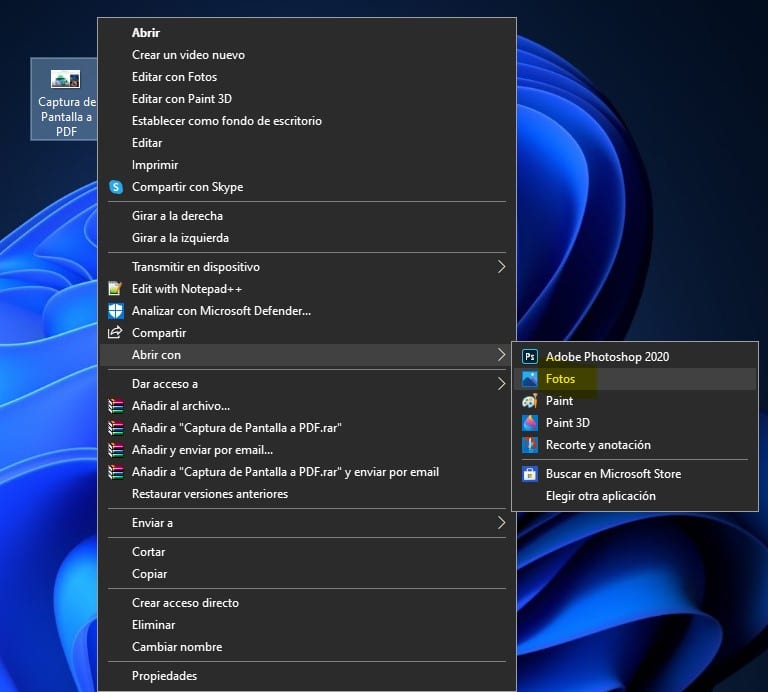
2. En Fotos deberá dar clic en Imprimir/ ícono de impresora o dar Ctrl + P.
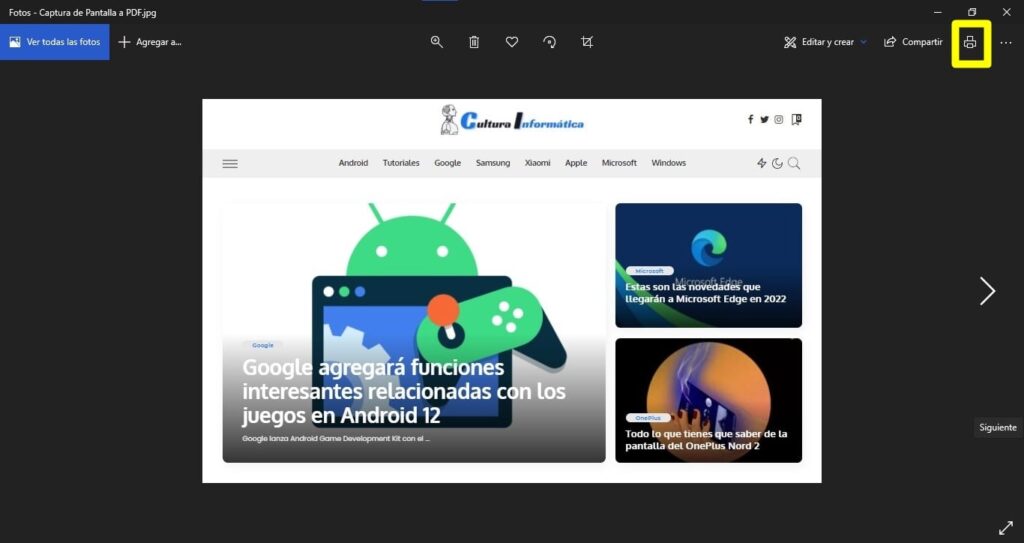
3. Se abrirá la opción de Imprimir donde tendrá que seleccionar la opción de «Microsoft Print to PDF», y dar a Imprimir.
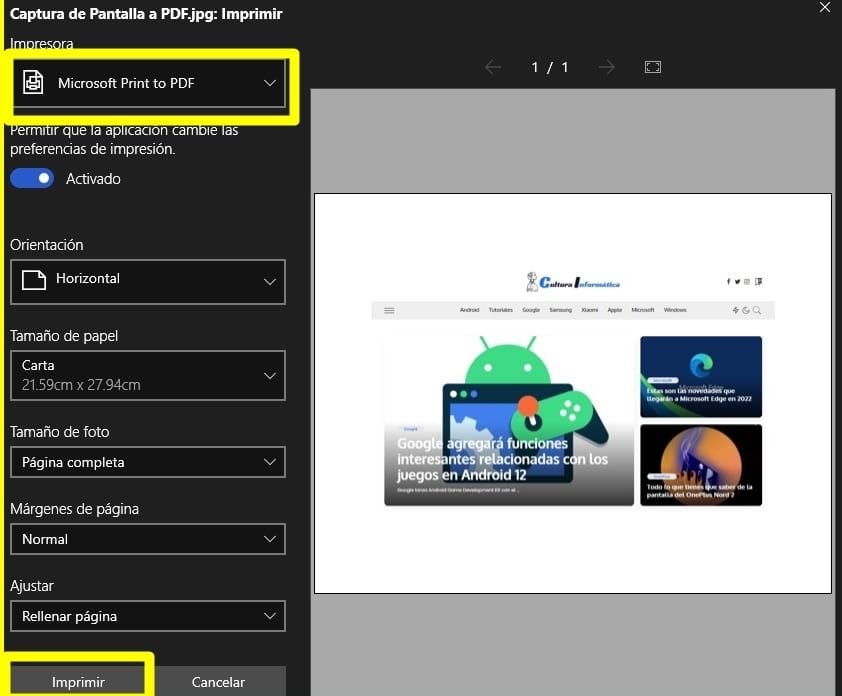
4. Al dar Imprimir saldrá la opción de Guardar el archivo en formato PDF, selecciona la ubicación donde desea guardar su captura de pantalla en PDF y listo.
Con tan solo 4 sencillos pasos usted se ahorrará minutos que podría causarle entrar a su navegador, buscar un programa online como «ilovepdf» que convierta su archivo, pues en este caso el tutorial mostrado no es necesario que tenga una impresora conectada e incluso no es necesario que tenga una conexión a internet.
Ante cualquier duda o método adicional que usted sepa, háganos saber en los cometarios para así tener más formas de realizar la misma acción, probablemente cuente con una forma mucho más fácil de la que hemos mostrado en esta ocasión.
¿Qué te ha parecido este nuevo tutorial? Danos tu opinión.


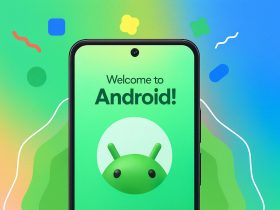





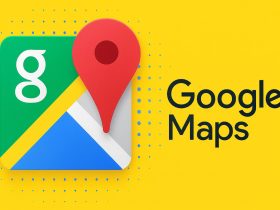



















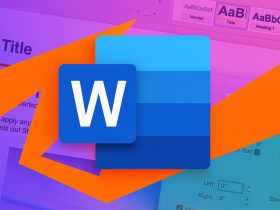
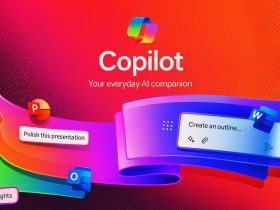










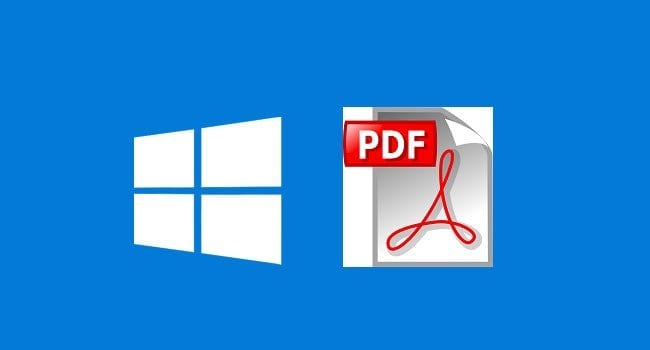


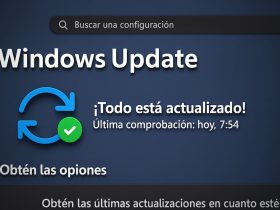

Comentarios!